Excel中自定义不等间距的坐标轴刻度怎么做
来源:网络收集 点击: 时间:2024-04-29【导读】:
熟练应用excel表格文件,对提高办公效率意义重大!今天分享一下【Excel中自定义不等间距的坐标轴刻度】的做法及详细操作步骤。本方法适合office不同版本。工具/原料more电脑office软件一、添加辅助列1/3分步阅读 2/3
2/3 3/3
3/3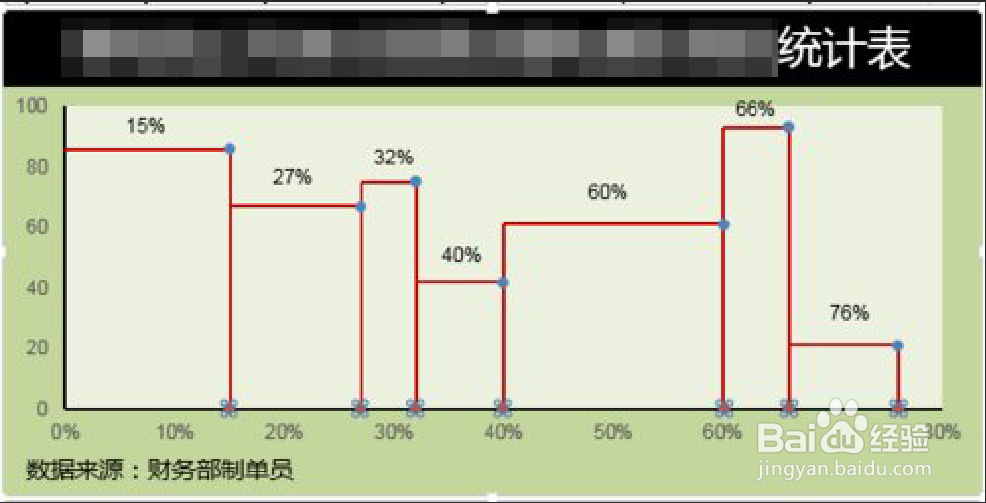 二、添加数据标签1/3
二、添加数据标签1/3 2/3
2/3 3/3
3/3 注意事项
注意事项
点击”图表工具—选择数据“,注意,不同版本的表格工具栏不太一样,可以通过设置进行调整。
 2/3
2/3添加数据系列。
X轴系列值——是你所需要的刻度值,Y轴系列值——为0,个数与上面的对应。如图所示,你要添加几个刻度,就有几个点,这些点是散点图。
 3/3
3/3设置出来的散点图如下图。
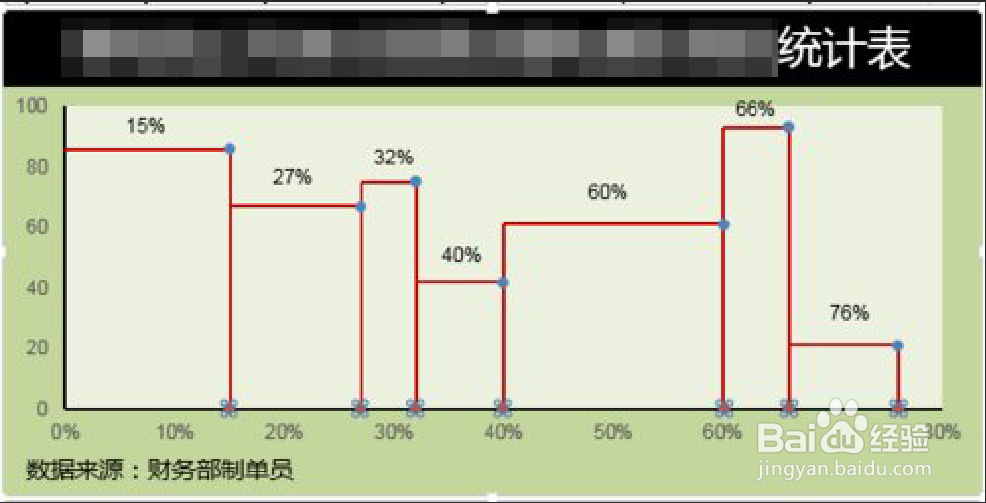 二、添加数据标签1/3
二、添加数据标签1/3点击”设置坐标轴格式—标签位置—无“,去掉原来的坐标轴。
 2/3
2/3选中要添加的点,在上面右键,点击”添加数据标签“,然后移动数据标签到坐标轴。
 3/3
3/3进行图表美化之后就可以了。
 注意事项
注意事项不同office版本,任务栏有所不同,可以通过设置进行调整。
如对您有所帮助,请点赞、好评吧。谢谢!
EXCEL表格间距EXCEL坐标刻度自定义不等间距EXCEL间距坐标表格坐标轴设置版权声明:
1、本文系转载,版权归原作者所有,旨在传递信息,不代表看本站的观点和立场。
2、本站仅提供信息发布平台,不承担相关法律责任。
3、若侵犯您的版权或隐私,请联系本站管理员删除。
4、文章链接:http://www.1haoku.cn/art_629083.html
上一篇:如何使用今日头条APP关闭阅读计时挂件?
下一篇:简笔画-刀的简笔画如何画
 订阅
订阅